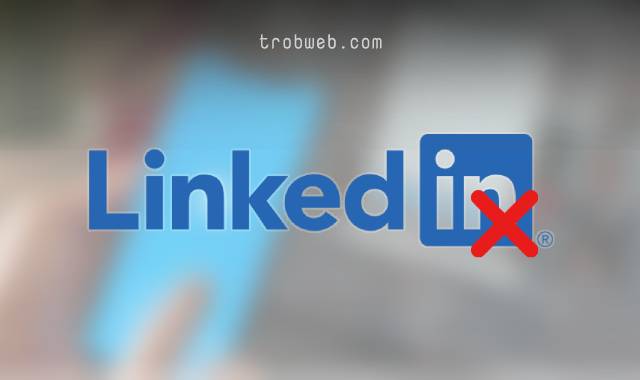Mot de passe oublié ? Linkedin? Voici comment récupérer le compte
Bien sûr, vous pouvez facilement Changer le mot de passe de votre compte LinkedIn Si vous le connaissez, mais dans le cas où vous ne vous souvenez pas du mot de passe, vous devez ici réinitialiser le mot de passe à l'aide du numéro de téléphone ou de l'adresse e-mail utilisé dans votre compte. Bien sûr, ce doit être votre compte LinkedIn Associés à un numéro de téléphone ou à un e-mail, ce sont des éléments essentiels que vous ajoutez Créer un nouveau compte, Et ce numéro ou e-mail doit être valide pour pouvoir réinitialiser le mot de passe et récupérer le compte.

Vous pouvez réinitialiser votre mot de passe même si quelqu'un a volé votre compte LinkedIn et modifié son mot de passe. À moins qu'il ne modifie le numéro de téléphone et l'adresse e-mail de votre compte, vous pouvez toujours récupérer le compte. Voici comment.
Comment récupérer un compte LinkedIn
Si vous ne vous souvenez pas de votre mot de passe de messagerie, vous pouvez utiliser le numéro de téléphone pour réinitialiser le mot de passe. Dans ce guide, nous utiliserons l'e-mail dans le processus de réinitialisation d'un nouveau mot de passe, car il s'agit d'une option obligatoire pour chaque compte LinkedIn, car il n'est pas possible de créer un compte sans e-mail.
Ouvrez l'application Linkedin et cliquez sur l'option de connexion (Sign in). Puis, en bas des cases, cliquez sur Mot de passe oublié? (Forget Password?).
Il vous sera demandé de saisir le numéro de téléphone ou l'adresse e-mail utilisé sur ce compte. Entrez-le et cliquez sur le bouton Rechercher un compte (Find account).
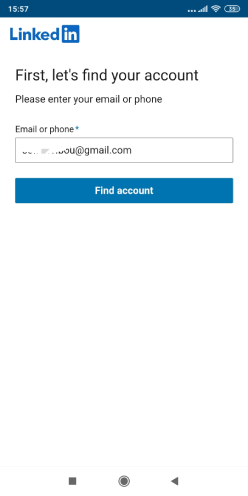
Directement, un code à six chiffres sera envoyé à votre adresse e-mail, entrez ce code dans le champ et cliquez sur le bouton Envoyer (Submit). (Si vous n'avez pas reçu le code dans votre e-mail, cliquez sur le bouton Renvoyer, et si la commande échoue, vérifiez que vous avez correctement saisi votre adresse e-mail).
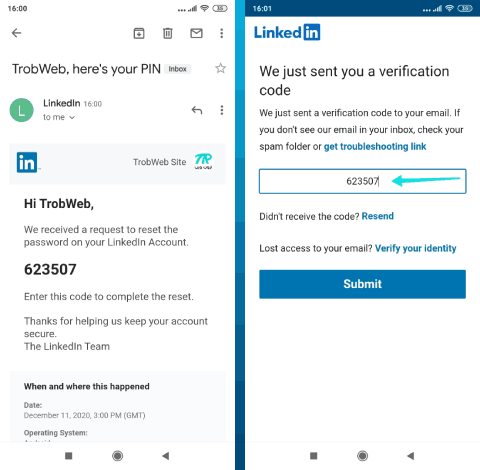
Une fois que vous avez cliqué sur envoyer, attendez quelques secondes, puis une interface de saisie du nouveau mot de passe apparaîtra. pour Améliorez la sécurité de votre compte LinkedIn ensuite, entrez un mot de passe difficile à mémoriser à première vue, pour éviter tout intrus qui vous surveille pendant que vous vous connectez à votre compte.
Mettez le nouveau mot de passe que vous souhaitez définir pour votre compte dans la première case, puis ressaisissez-le dans la seconde case. Cochez la case sous les cases pour vous déconnecter de votre compte sur tous les appareils, puis cliquez sur le bouton Soumettre (Submit).
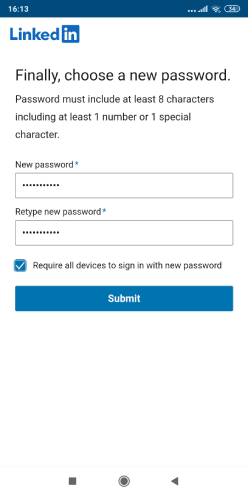
Nous avons terminé, utilisez maintenant votre nouvel e-mail et votre nouveau mot de passe pour vous connecter à votre compte sur Linkedin. Votre compte sera déconnecté de tous les appareils sur lesquels il a été ouvert, car il ne nécessite plus de saisir le nouveau mot de passe au lieu de l'ancien.
Afin de protéger votre compte contre le vol, vous devez définir un mot de passe fort comme mentionné précédemment, également activer l'authentification à deux facteurs, en plus de définir un verrouillage d'application si vous le souhaitez, toutes ces étapes sont importantes et efficaces pour sécuriser votre compte.
Vous pourriez être intéressé par notre article sur Comment désactiver votre compte sur Linkéditer temporairement.